
Harry James
0
5139
1094
 Chcete se podívat na Linux, ale obáváte se, že byste zničili stávající instalaci systému Windows? Ne. Existuje spousta bezrizikových způsobů, jak vyzkoušet Linux, od živých CD přes USB klíče po virtuální stroje - a všechny je nastíním. Ať už uvažujete o potopení Windows nebo jednoduše chcete pohrávat s nějakou technologií, Linux stojí za prozkoumání. Existují stovky skvělých linuxových distribucí, které můžete vyzkoušet, což vám poskytuje snadný přístup k desítkám tisíc programů s otevřeným zdrojovým kódem. Ještě lepší: vše běží na bezpečném systému, který je zdarma všemi možnými způsoby. I za praktickými body je Linux prostě v pohodě. Pokud se považujete za geeka, měli byste to alespoň vyzkoušet. Doporučuji začít s Ubuntu, pokud chcete vidět, jak uživatelsky přívětivý Linux může být, i když jiní vám řeknou, že Linux Mint je lepší první zkušenost. Dobré na tom, co níže uvádíme, je to, že si můžete snadno vyzkoušet obojí, takže začněme.
Chcete se podívat na Linux, ale obáváte se, že byste zničili stávající instalaci systému Windows? Ne. Existuje spousta bezrizikových způsobů, jak vyzkoušet Linux, od živých CD přes USB klíče po virtuální stroje - a všechny je nastíním. Ať už uvažujete o potopení Windows nebo jednoduše chcete pohrávat s nějakou technologií, Linux stojí za prozkoumání. Existují stovky skvělých linuxových distribucí, které můžete vyzkoušet, což vám poskytuje snadný přístup k desítkám tisíc programů s otevřeným zdrojovým kódem. Ještě lepší: vše běží na bezpečném systému, který je zdarma všemi možnými způsoby. I za praktickými body je Linux prostě v pohodě. Pokud se považujete za geeka, měli byste to alespoň vyzkoušet. Doporučuji začít s Ubuntu, pokud chcete vidět, jak uživatelsky přívětivý Linux může být, i když jiní vám řeknou, že Linux Mint je lepší první zkušenost. Dobré na tom, co níže uvádíme, je to, že si můžete snadno vyzkoušet obojí, takže začněme.
Metoda Live CD / DVD
Zkuste to první. Téměř každá verze Linuxu může běžet jako živé CD, což znamená, že můžete zavést a vyzkoušet celý operační systém bez instalace cokoli. Tímto způsobem můžete ploše otáčet, vyzkoušet několik aplikací a obecně získat trochu zkušeností se systémem Linux. Stačí stáhnout soubor ISO pro vaše distro a vypálit obraz na disk. V systému Windows Vista / 7/8 je to stejně jednoduché jako klepnutí pravým tlačítkem myši na ISO a klepnutí “Vypálit obraz disku”.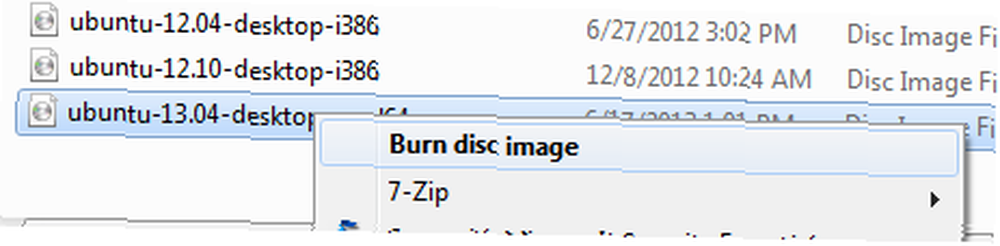 . Jakmile vypálíte živé CD, můžete z něj zavést systém. Možná bude nutné změnit pořadí spouštění počítače (podívejte se na průvodce používáním živých CD, pokud si nejste jisti, jak to udělat), ale ve většině případů stačí stisknout pravé tlačítko, než se počítač začne načítat. Okna. Živé CD je kompletní verze jakéhokoli linuxového distro, které běží z CD. Nebude fungovat na plný výkon, ale pravděpodobně si toho nevšimnete - a není pravděpodobné, že by to ovlivnilo váš systém (pokud neotevřete software pro úpravy oddílů nebo jinak úmyslně nezničíte věci).
. Jakmile vypálíte živé CD, můžete z něj zavést systém. Možná bude nutné změnit pořadí spouštění počítače (podívejte se na průvodce používáním živých CD, pokud si nejste jisti, jak to udělat), ale ve většině případů stačí stisknout pravé tlačítko, než se počítač začne načítat. Okna. Živé CD je kompletní verze jakéhokoli linuxového distro, které běží z CD. Nebude fungovat na plný výkon, ale pravděpodobně si toho nevšimnete - a není pravděpodobné, že by to ovlivnilo váš systém (pokud neotevřete software pro úpravy oddílů nebo jinak úmyslně nezničíte věci).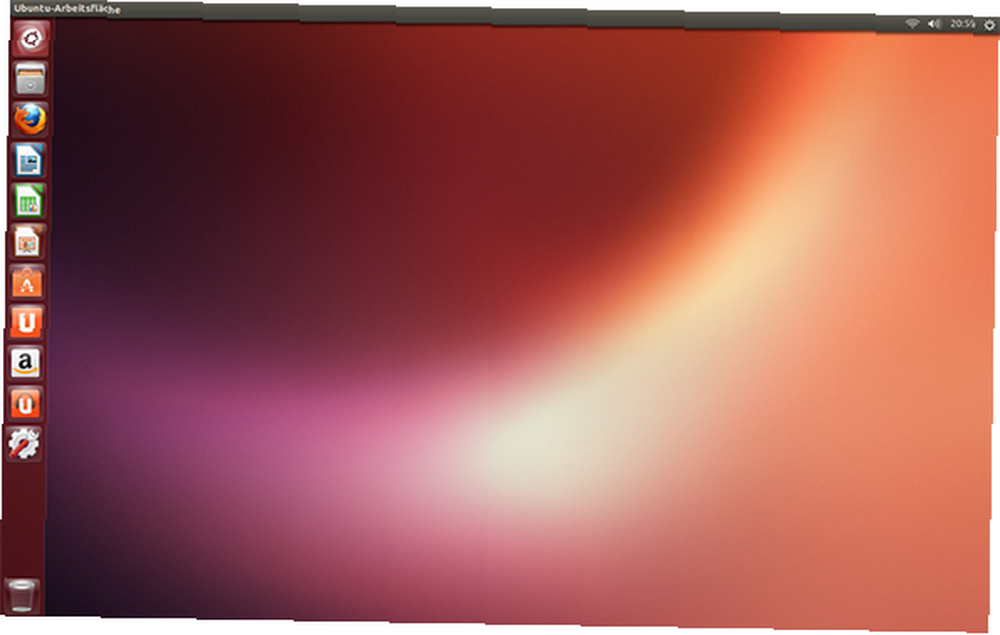
Je to skvělý způsob, jak vyzkoušet téměř jakýkoli distro Linuxu, takže nezapomeňte podat jakákoli distros, která vás zajímají. Jo, a živá CD nejsou jen pro zvědavce: argumentoval jsem, že každý uživatel Windows by měl mít Ubuntu Live CD pro řešení problémů 4 důvody, každý uživatel Windows by měl mít Ubuntu Live CD 4 důvody, každý uživatel Windows by měl mít Ubuntu Live CD a Tim Brookes učinili podobný argument Uživatelé systému Windows: Zde je důvod, proč potřebujete Linux Live CD Uživatelé Windows: Zde je důvod, proč potřebujete Linux Live CD .
Metoda USB klíče
Samozřejmě je to rok 2013: mnoho počítačů nemá jednotky CD. Jedna věc, kterou máte, je však port USB - a pokud máte jednotku USB, můžete spustit systém Linux. Říká se tomu trvalá jednotka, je zcela bez rizika a existují nástroje Windows pro jejich vytvoření - snadno. Nejlepší takový nástroj pro uživatele Windows je Linux Live USB Creator (LiLi) Linux Live USB Creator: Snadné spouštění systému Linux z vaší jednotky Flash Linux Live USB Creator: Snadné spouštění systému Linux z vaší jednotky Flash. Tato bezplatná aplikace pro Windows vypadá skvěle a provede vás kroky nezbytnými k vytvoření spouštěcí Linuxové USB jednotky.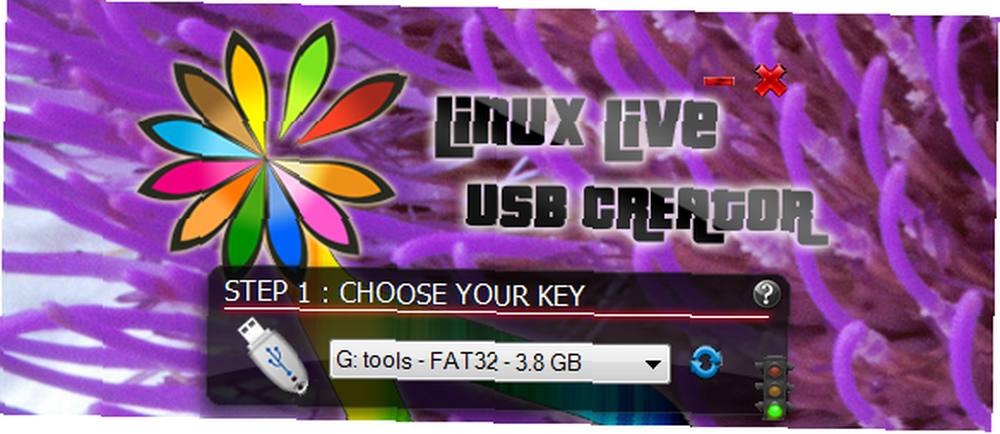
Software udělá vše - od stažení distro výběru až po formátování disku. Nezapomeňte na dno vyčlenit určitý prostor pro vytrvalost - umožňuje tak přenést dokumenty, nastavení a software, který s sebou instalujete, z jednoho počítače na druhý. Je to verze Linuxu, kterou můžete použít téměř na jakémkoli počítači! Existuje jiný program pro tuto práci, pokud jste zvědaví: UNetbootin. Není to tak hezké, ale funguje to. Stáhne pro vás širokou škálu linuxových distribucí a zapíše je na váš USB disk.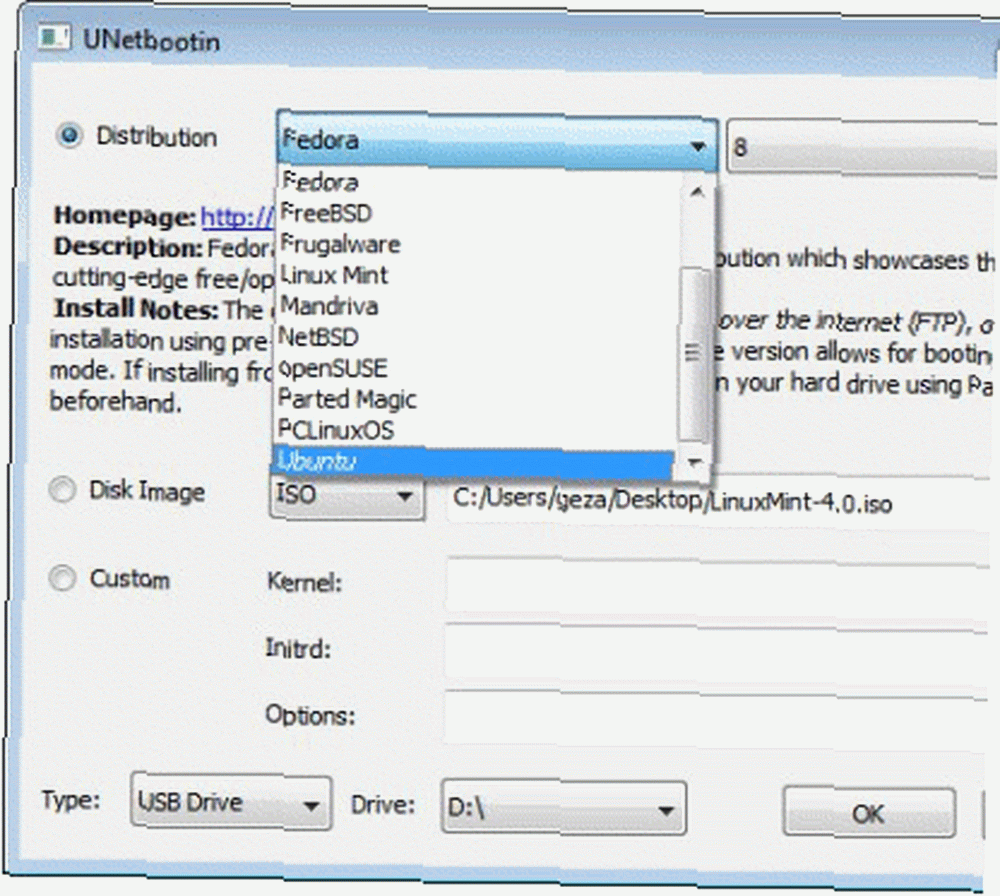
o UNetbootinu Jak nainstalovat Linux s jednoduchostí pomocí UNetbootinu Jak nainstalovat Linux s jednoduchostí pomocí UNetbootinu Už jsme hovořili o Linuxu a proč byste to měli vyzkoušet, ale pravděpodobně nejtěžší část zvyknutí na Linux je jeho získání na prvním místě. Pro uživatele Windows je nejjednodušší způsob ..., pokud jste zvědaví. Tento článek je starý, ale software se příliš nezměnil - a nepotřeboval.
Metoda Instalační služby systému Windows
Chcete skutečně nainstalovat Linux, ale nechcete se zabývat dělením oddílů? Překvapivě existuje cesta. Software zvaný Wubi může nainstalovat Ubuntu ve Windows - to znamená, že jej můžete odinstalovat později z ovládacího panelu. Nejedná se o virtuální stroj: jde o plně spouštěcí systém - a není třeba dělit oddíly.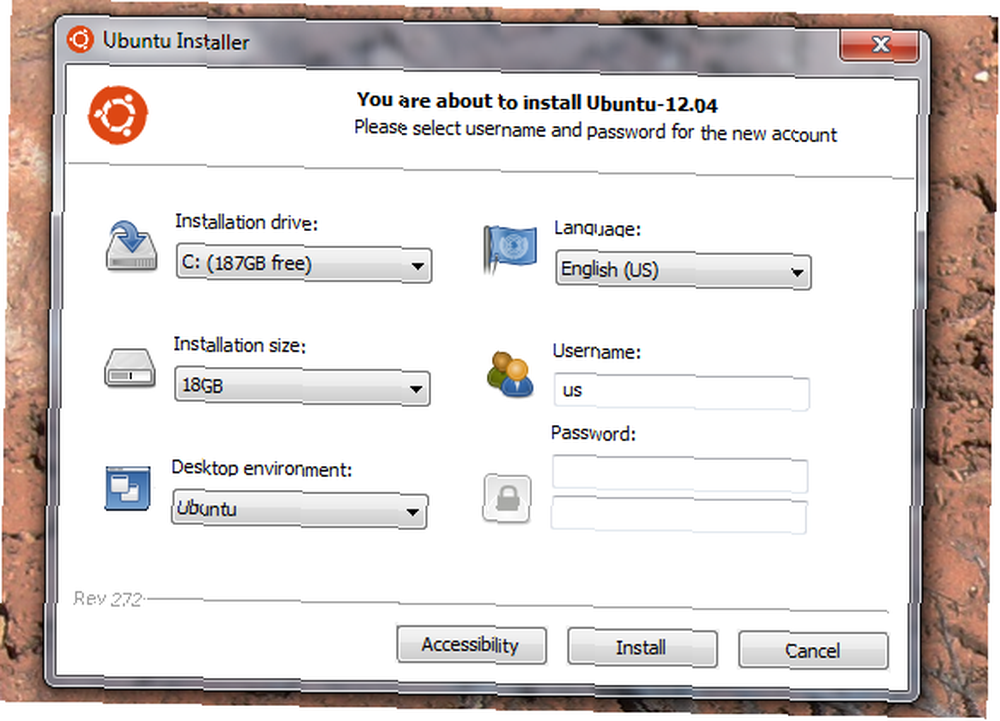
Podívejte se na Wubi, pokud jste zvědaví. Jak však OMG Ubuntu zdůraznil již v dubnu, Ubuntu nyní varuje uživatele Windows 8 před použitím Wubi. Jednoduše řečeno: nebude fungovat na novějších počítačích. Vůbec.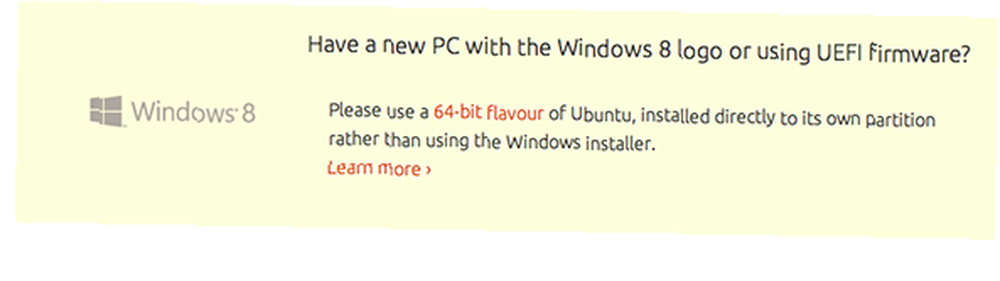
Byli jste varováni.
Metoda virtuálního počítače
Dobře, takže virtuální stroje jsou o něco více práce než kterákoli z výše uvedených metod, a říci, že výkon nebude skvělý, je trochu podcenění. Přesto je to skvělý způsob, jak otestovat Linuxový software bez nutnosti restartování počítače. Navíc, protože virtuální počítače nemohou ovlivnit váš primární disk, jsou v podstatě bez rizika.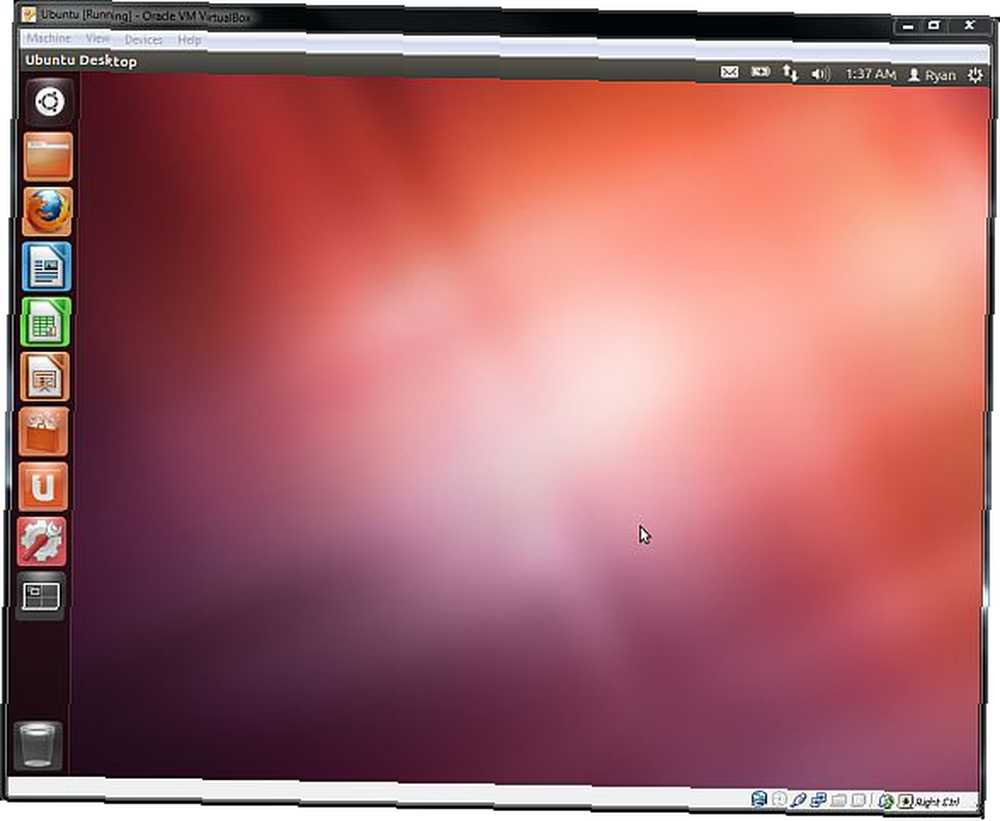
A není to jako nastavení virtuálního počítače se systémem Linux hodně práce - můžete si dokonce stáhnout a otestovat téměř jakýkoli operační systém Linux, předem připravený pro použití s Virtualboxem Stáhnout a testovat každý Linux OS, který chcete s Virtualboxem Stáhnout a testovat každý Linux, který chcete, s Virtualboxem Po dlouhou dobu jsem Byl jsem zvědavý na operační systémy Linux. Používám Windows celý život, takže myšlenka přechodu na jiný operační systém je docela velká věc. Myslím, že přechod na .... Soubory nejsou malé, ale tyto balíčky fungují skvěle. Samozřejmě si můžete také vytvořit svůj vlastní virtuální počítač se systémem Linux - další informace najdete v příručce VirtualBox. Existují i další virtualizační programy, včetně VMWare Spouštět více operačních systémů najednou S VMware Playerem Spouštět více operačních systémů najednou S VMware Playerem Jsme upoutali pozornost na VirtualBox zde na MakeUseOf, a to z dobrého důvodu. VirtualBox však není vaše jediná možnost pro vytváření a používání bezplatných virtuálních strojů. VMware Player, bezplatný produkt VMware, je stejně dobrý…. Takže máte na výběr.
Online ukázka
Samozřejmě můžete jít cestou nejmenšího odporu a vyzkoušet Ubuntu online. Čtete to správně - s online ukázkou Ubuntu můžete dokonce spustit prohlížeč v prohlížeči, takže můžete procházet při procházení.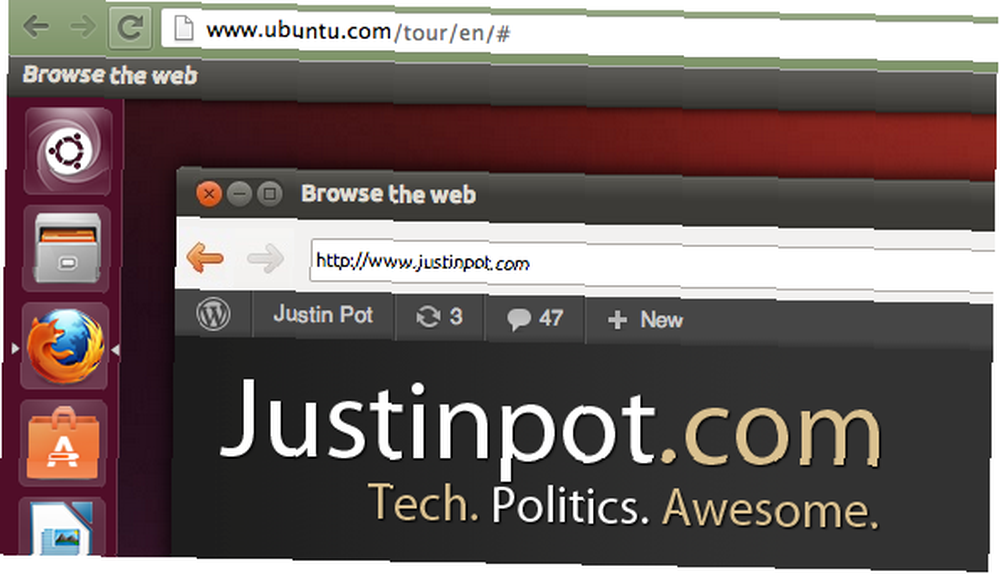
Dobře, tohle je víc trik než skutečná zkušební verze, ale je to stále docela v pohodě - existuje online demo Ubuntu, se kterým si můžete hrát hned teď. Uvidíte spouštěcí obrazovku a poté Ubuntu Desktop. Vydejte se na prohlídku, nebo jen prozkoumejte - záleží na vás. Většina skutečných aplikací se nespustí, ale stále je to skvělý způsob, jak získat představu o tom, jak funguje Ubuntu desktop. Je to snadné a protože je ve vašem prohlížeči, je to bez rizika.
Závěr
Tam to máte: pět bezrizikových způsobů, jak vyzkoušet Linux na Windows. Ale pokud se cítíte trochu odvážnější, měli byste opravdu jít dopředu a vyzkoušet skutečně duální bootování Tired Of Windows 8? Jak Dual Boot Windows a Ubuntu unavený Windows 8? Jak Dual Boot Windows a Ubuntu Pokud zjistíte, že Windows 8 není úplně váš šálek čaje a nemáte žádnou možnou cestu k downgrade, může být dobrý nápad duální bootování s Linuxem mít alternativu…. Není to bez rizika - měli byste nejprve zálohovat svá data. Budete muset rozdělit pevný disk. Ale není to tak děsivé, jak to zní, a pravděpodobně budete mít lepší výkon než kterákoli z těchto metod. Prozatím však chci vědět, kterou z těchto metod bez rizika používáte k vyzkoušení systému Linux. Dejte mi vědět v komentářích níže, dobře?











